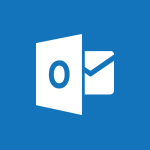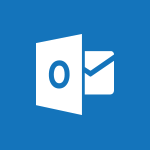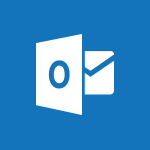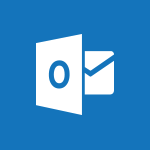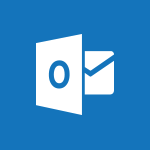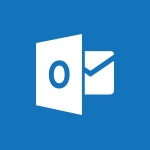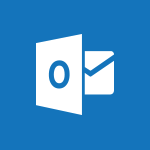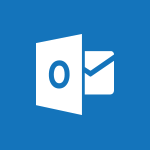Vous avez sûrement déjà envoyé un e-mail par erreur et souhaité pouvoir l'effacer avant que le destinataire ne le lise. Eh bien, bonne nouvelle ! Dans cet article, nous allons vous expliquer étape par étape comment supprimer un e-mail envoyé par erreur dans Outlook.
Que vous ayez oublié d'ajouter une pièce jointe, que vous ayez écrit le mauvais destinataire ou que vous ayez simplement regretté votre message, nous avons les solutions pour vous.
Tout d'abord, nous vous expliquerons comment activer la fonctionnalité de rappel d'e-mail, qui vous permettra de retenir un e-mail envoyé pendant un certain laps de temps. Ensuite, nous vous montrerons comment récupérer un e-mail déjà envoyé en utilisant la fonction "Récupérer les éléments supprimés" d'Outlook.
Peu importe votre niveau de compétence en informatique, vous trouverez dans ce guide des instructions claires et faciles à suivre pour supprimer un e-mail envoyé par erreur dans Outlook. Ne vous inquiétez plus de ces petits accidents embarrassants et récupérez le contrôle de votre messagerie dès maintenant !
L'importance d'une action rapide
Lorsque vous vous rendez compte que vous avez envoyé un courriel par erreur, il est crucial d'agir rapidement pour minimiser les conséquences. Que vous ayez écrit le mauvais destinataire, oublié d'ajouter une pièce jointe importante ou regretté le contenu du message, il existe des solutions pour rattraper ces erreurs. Dans cet article, nous vous guiderons étape par étape sur la manière de supprimer un courriel envoyé par erreur dans Outlook.
Comprendre la fonction de rappel d'Outlook
Outlook offre une fonctionnalité pratique appelée "Rappel d'e-mail" qui vous permet de garder le contrôle sur les courriels envoyés. En activant cette fonctionnalité, vous pouvez définir une période de temps pendant laquelle vous pouvez rappeler un courriel envoyé par erreur avant que le destinataire ne le lise. Cela vous donne la possibilité de corriger toute erreur ou de supprimer complètement le courriel.
Pour activer la fonction de rappel d'e-mail dans Outlook, suivez les étapes suivantes:
1. Ouvrez Outlook et accédez à l'onglet "Fichier".
2. Cliquez sur "Options" puis sélectionnez "Courrier".
3. Sous "Suivi", cochez la case "Pour tous les messages envoyés, demander : " et choisissez le type d’accusé que vous souhaitez.
4. Cliquez sur "OK" pour enregistrer les modifications.
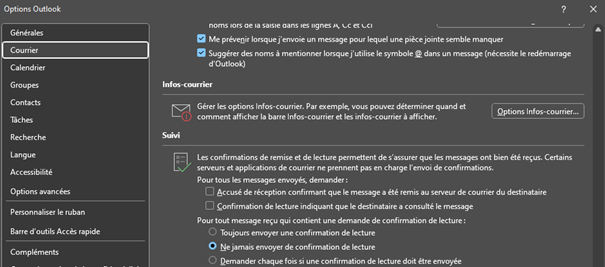
Guide étape par étape du rappel d'un courriel dans Outlook
Maintenant que vous avez activé la fonction de rappel d'e-mail, voici comment rappeler un courriel envoyé par erreur dans Outlook:
1. Ouvrez le dossier "Éléments envoyés" dans Outlook.
2. Localisez le courriel que vous souhaitez rappeler.
3. Double-cliquez sur le courriel pour l'ouvrir.
4. Dans l'onglet "Message", cliquez sur "Actions".
5. Sélectionnez "Rappeler ce message" dans le menu déroulant.
6. Choisissez l'option "Supprimer les copies non lues de ce message" si vous souhaitez supprimer complétement le courriel ou "Supprimer les copies non lues et les remplacer par un nouveau message" si vous souhaitez le modifier.
7. Cliquez sur "OK" pour confirmer l'action.
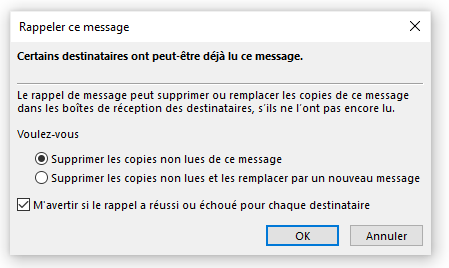
Limites et considérations lors du rappel d'un courriel
Il est important de noter que le rappel d'un courriel dans Outlook présente certaines limites et considérations. Tout d'abord, le rappel d'un courriel ne fonctionne que si le destinataire n'a pas encore lu le message. Si le destinataire a déjà ouvert le courriel, vous ne pourrez pas le rappeler.
De plus, le rappel d'un courriel ne fonctionne que si le destinataire utilise également Outlook et est connecté au même serveur de messagerie. Si le destinataire utilise un autre client de messagerie ou un serveur différent, le rappel ne sera pas possible.
Autres options pour supprimer un courriel envoyé
Si le rappel d'un courriel dans Outlook n'est pas possible, il existe d'autres options pour supprimer un courriel envoyé par erreur. Voici quelques alternatives que vous pouvez envisager:
1. Envoyer un courriel d'excuses: Si vous avez envoyé un courriel inapproprié ou incorrect, vous pouvez envoyer un courriel d'excuses au destinataire pour clarifier la situation et vous excuser pour votre erreur.
2. Demander au destinataire de supprimer le courriel: Si vous avez une relation de confiance avec le destinataire, vous pouvez simplement lui demander de supprimer le courriel.
3. Contacter le support d'Outlook: Si vous rencontrez des difficultés pour supprimer un courriel envoyé par erreur, vous pouvez contacter le support d'Outlook pour obtenir de l'aide supplémentaire.
Meilleures pratiques pour éviter les mésaventures futures des courriels
Pour éviter les erreurs d'envoi de courriels à l'avenir, il est essentiel de suivre certaines bonnes pratiques. Voici quelques conseils pour éviter les problèmes:
1. Vérifiez deux fois avant d'envoyer: Avant d'appuyer sur le bouton "Envoyer", prenez quelques instants pour vérifier l'adresse du destinataire, le contenu du message et les pièces jointes.
2. Utilisez la fonction de brouillon: Si vous n'êtes pas sûr du contenu d'un courriel, utilisez la fonction de brouillon pour le sauvegarder et y revenir plus tard.
3. Utilisez un logiciel de vérification d'orthographe: Les fautes d'orthographe et de grammaire peuvent donner une mauvaise impression. Utilisez un logiciel de vérification d'orthographe pour éviter ces erreurs.
4. Soyez prudent avec la fonction de réponse à tousS: Avant d'utiliser la fonction "Répondre à tous", assurez-vous que tous les destinataires ont réellement besoin de recevoir votre réponse.
Erreurs courantes à éviter lors de l'utilisation d'Outlook
Lorsque vous utilisez Outlook, il est facile de commettre certaines erreurs courantes. Voici quelques-unes des erreurs les plus fréquentes à éviter:
1. Envoyer des e-mails non vérifiés: Il est important de vérifier chaque courriel avant de l'envoyer pour éviter les erreurs embarrassantes.
2. Oublier d'ajouter une pièce jointe: Avant d'envoyer un courriel avec une pièce jointe, assurez-vous de l'avoir correctement ajoutée.
3. Écrire le mauvais destinataire: Soyez attentif lorsque vous saisissez les adresses e-mail pour éviter d'envoyer un courriel à la mauvaise personne.
4. Utiliser des mots ou des phrases inappropriés: Faites attention à votre langage et évitez d'utiliser des mots ou des phrases qui pourraient être mal interprétés par le destinataire.
Nous avons tous commis des erreurs en envoyant des courriels par erreur, mais grâce à Outlook, nous avons désormais des moyens de les corriger. En suivant les étapes décrites dans ce guide, vous pourrez supprimer un courriel envoyé par erreur et minimiser les conséquences de ces erreurs.
N'oubliez pas d'agir rapidement, d'activer la fonction de rappel d'e-mail et de suivre les meilleures pratiques pour éviter les erreurs à l'avenir. Apprenez de vos erreurs, améliorez-vous et continuez à utiliser Outlook de manière efficace et professionnelle. Vous êtes maintenant armé de connaissances pour gérer les situations d'envoi de courriels par erreur avec confiance et compétence.
Retrouvez toutes nos formations Outlook juste ici ??
? Nous contacter :
? Par mail : support@dileap.com
Pour rester au courant de nos dernières actualités, suivez-nous sur LinkedIn !